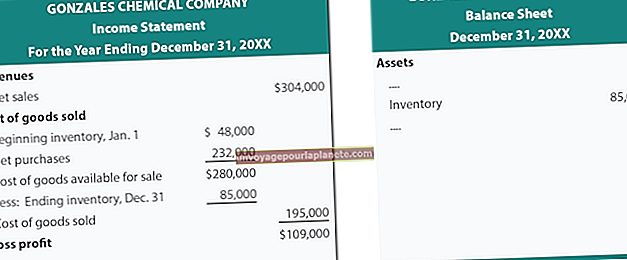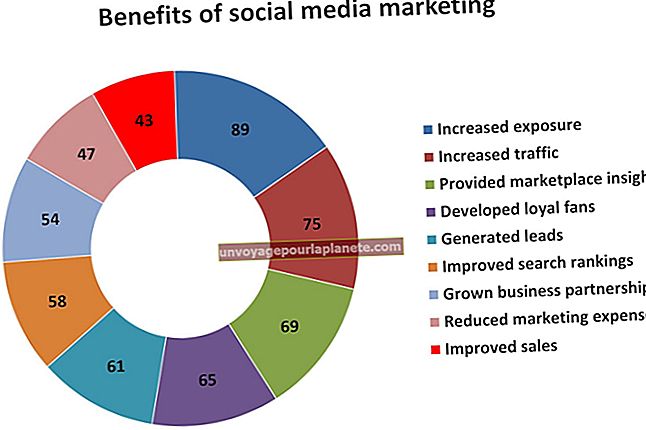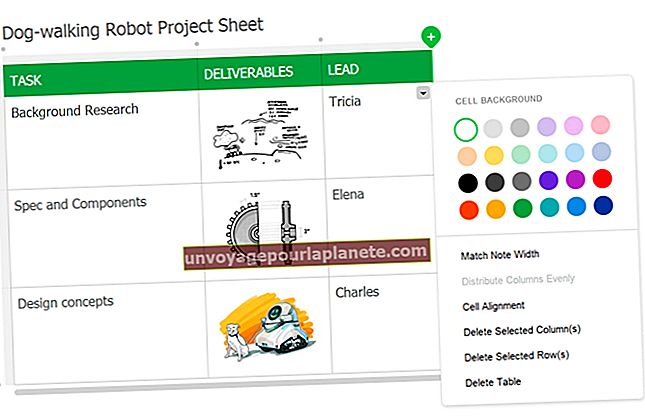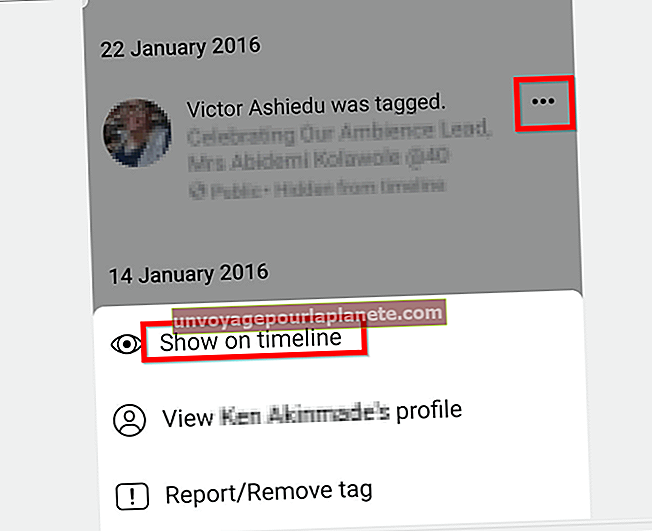ఇలస్ట్రేటర్లో చిత్రంతో ఆకారాన్ని ఎలా పూరించాలి
క్లిప్పింగ్ మాస్క్ ఉపయోగించి మీరు అడోబ్ ఇల్లస్ట్రేటర్లో గీసిన ఏ ఆకారాన్ని ఫోటో లేదా ఇతర చిత్రంతో నింపవచ్చు. మీరు ఇంతకు మునుపు ఈ లక్షణాన్ని ఉపయోగించకపోతే క్లిప్పింగ్ మాస్క్లు గందరగోళంగా అనిపించవచ్చు. క్లిప్పింగ్ మాస్క్ను వర్తించే ముందు గుర్తుంచుకోవలసిన రెండు ముఖ్యమైన విషయాలు ఉన్నాయి. మొదట, ఆకారం చిత్రానికి పైన ఉండాలి. రెండవది, ఆకారం మరియు చిత్రాన్ని మాత్రమే ఎంచుకోవచ్చు. ఆకారం చిత్రానికి దిగువన ఉంటే, లేదా మరేదైనా వస్తువులను ఎంచుకుంటే, క్లిప్పింగ్ మాస్క్ పనిచేయదు.
1
అడోబ్ ఇల్లస్ట్రేటర్ను ప్రారంభించండి. కీబోర్డ్లోని “Ctrl-N” ని నొక్కడం ద్వారా క్రొత్త ఫైల్ను సృష్టించండి. మీరు ఇప్పటికే చిత్రంతో నింపాలనుకుంటున్న ఆకృతిని కలిగి ఉన్న పత్రాన్ని కలిగి ఉంటే, కీబోర్డ్లోని “Ctrl-O” ని నొక్కడం ద్వారా దాన్ని తెరిచి, మూడవ దశకు దాటవేయండి.
2
టూల్బాక్స్ నుండి “దీర్ఘచతురస్ర సాధనం” ఎంచుకోండి. ప్రత్యామ్నాయంగా, “వృత్తాకార దీర్ఘచతురస్ర సాధనం,” “ఎలిప్స్ సాధనం,” “బహుభుజి సాధనం” లేదా “స్టార్ సాధనం” ఎంచుకోండి. ఆకారాన్ని గీయడానికి కాన్వాస్ అంతటా సాధనాన్ని లాగండి.
3
“ఫైల్” మెను క్లిక్ చేసి “స్థలం” ఎంచుకోండి. మీరు ఉపయోగించాలనుకుంటున్న మీ కంప్యూటర్లోని చిత్రానికి నావిగేట్ చేయండి మరియు “స్థలం” బటన్ను క్లిక్ చేయండి.
4
చిత్రం ఇంకా ఎంచుకోబడినప్పుడు “ఆబ్జెక్ట్” మెను క్లిక్ చేయండి. చిత్రాన్ని ఆకారం క్రింద ఉంచడానికి “అమర్చండి” క్లిక్ చేసి, “వెనుకకు పంపండి” క్లిక్ చేయండి.
5
టూల్బాక్స్లోని “దిశ ఎంపిక సాధనం” పై క్లిక్ చేసి, మీకు కావలసిన పరిమాణం వచ్చేవరకు చిత్రం మూలలను లాగండి.
6
చిత్రం మరియు ఆకారంపై ప్రత్యక్ష ఎంపిక సాధనాన్ని లాగండి, తద్వారా అవి రెండూ ఎంపిక చేయబడతాయి. ప్రత్యామ్నాయంగా, కాన్వాస్లో ఇతర వస్తువులు లేకపోతే, రెండు వస్తువులను ఎంచుకోవడానికి కీబోర్డ్లో “Ctrl-A” నొక్కండి.
7
“ఆబ్జెక్ట్” మెను క్లిక్ చేసి, “క్లిప్పింగ్ మాస్క్” ఎంచుకుని “మేక్” క్లిక్ చేయండి. ఆకారం చిత్రంతో నిండి ఉంటుంది. ఆకారం వెలుపల ఉన్న చిత్రం యొక్క ఏదైనా భాగాన్ని క్లిప్ చేస్తారు.